「ツール」メニュー
「ツール」メニューは、形状を作成、編集するための機能を選択することができます。ほとんどのツールはツールボックスの内容と対応しています。
各ツールについては、「ツールボックス」を参照してください。
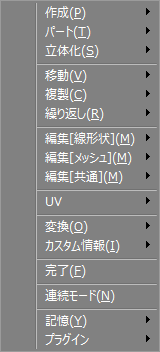
- 「作成」
- 形状を作成するためのツールが収録されています。ツールボックスの「作成」タブの「形状」グループの内容と同じです。
- 「パート」
- パートや自由曲面パート、各種ジョイントを作成するためのツールです。ツールボックスの「パート」タブの内容と同じです。
- 「立体化」
- 形状を立体化させるためのツールが収録されています。ツールを選択して、図形ウインドウ上で操作を行うことで、平面形状を立体形状にすることができます。ツールボックスの「作成」タブの「立体化」グループ、または「編集」タブで「共通」ボタンをクリックして表示される「立体化」グループの内容と同じです。
- 「移動」
- 形状を移動させるためのツールが収録されています。ツールを選択して、図形ウインドウ上で操作を行うことで、形状を移動させることができます。ツールボックスの「作成」タブの「移動/複製」グループの「移動」ボタンをクリックして表示される内容と同じです。
- 「複製」
- 形状を複製するためのツールが収録されています。ツールを選んで、「移動」ツールと同様の操作を行うと、形状がコピーされます。ツールボックスの「作成」タブの「移動/複製」グループの「複製」ボタンをクリックして表示される内容と同じです。
- 「繰り返し」
- 直前に行われた移動/複製ツールの操作を指定した回数だけ繰り返します。コントロールバーの「繰り返し」ボタンの内容と同じです。
- 「編集[線形状]」
- 線形状を編集するためのツールが収録されています。
- 「編集[メッシュ]」
- ポリゴンメッシュを編集するためのツールが収録されています。
- 「編集[共通]」
- 共通の編集を行うためのツールが収録されています。
- 「UV」
- UVに関する操作をするツールが収録されています。
- 「変換」
- 形状を変換(コンバート)するツールが収録されています。ツールパラメータの「変換」の内容と同じです。
- 「カスタム情報」
- カスタム情報を持つプラグインがインストールされている場合、そのカスタム情報が表示されます。ブラウザの「情報」ポップアップメニューの内容と同じです。
- 「完了」
- 操作を確定させます。線形状の入力を終了するときや、形状編集モードから抜けるときに選択します。ツールパラメータの「確定」ボタンと同じです。
- 「連続モード」
- 選択したツールを連続して使用することができます。複数の形状を作ったり、変形を連続して行うことができます。コントロールバーの「連続モード」ボタンの内容と同じです。
- 「記憶」
- 線形状やコントロールポイントの情報を記憶して、様々な操作を行います。ツールパラメータの「記憶」ツール群の内容と同じです。
- 「プラグイン」
- プラグインの初期設定などを行います。